


但拒絕服務防御產品種類繁多,價格差異也非常大,從幾百元安裝在目標服務器上對單臺服務器進行保護的軟件防火墻到幾萬甚至十幾萬元的百兆、千兆硬件防火墻,包括新出現的提供硬件防火墻方案并協助客戶DIY硬件防火墻的實惠的替代方案等,客戶往往無所適從,尤其對DIY硬件防火墻所使用的相關技術、防御能力等不了解,使其在選擇時往往無所適從。
近日,本人機房持續遭受DDOS攻擊,也遭受了相同的困擾,在安裝了各種軟防均無法有效防御,硬防價格又過高無法承受,于是在網上搜索了一個 DIY硬件防火墻的網站,抱著試試看的心態,下載了其提供的防火墻內核,按要求準備了相應硬件,安裝配置好后,終于解決了一直困擾我的DDOS攻擊,現在把DIY防火墻安裝和設置過程記錄如下,希望幫助更多和我同樣遭遇的朋友們的問題早日解決。
第一步:準備防火墻硬件平臺
按照DIY防火墻網站上的要求,我準備了如下硬件:

1、 電腦一臺,我選擇的是壓箱底的原來在淘寶淘到的IBM ThinkCentre S50準系統一臺。這是我原來花760元淘到的。準系統自帶了一片Intel的千兆網卡,正好用來接外網。
2、 CPU一片,我使用的是用來搭配IBM ThinkCentre S50的P4 2.4G的CPU.400元。
3、 內存一條。我使用的是威剛1G的內存條。
4、 128M DOM電子盤一個。我使用的是PQI的電子盤,沒有電子盤使用硬盤也行,容量>128M就可以了。注意:電子盤或硬盤要安裝到連接到主板的IDE1的MASTER位置,請參照你使用主板的說明文檔。

5、 網卡一片。用來接內網,因S50上已經帶了一個千兆網卡用來接外網,因手頭上沒有更好的網卡,就隨便用了一片8139的網卡用來接內網。

6、 刻錄光盤一片。用來刻錄網站上下載的內核安裝文件。
7、 刻錄光驅一個。
安裝好后的防火墻硬件平臺:兩個網口分別用來一個接內網(左上那個8139),一個接外網(下面那個S50自帶的Intel千兆網卡)。


這樣,防火墻硬件平臺就完全安搭建好了。第二步:準備內核安裝光盤
防火墻硬件平臺準備好后,我們就要著手準備防火墻安裝光盤了。到ChinaDDOS網站上(http://www.chinaddos.com)下載最新版本的內核鏡像文件,刻錄成光盤即可。具體步驟如下:
1、 打開ChinaDDOS DIY硬防的內核下載頁面:www.chinaddos.com/news/download.html,下載一個適合的版本,這里我下載的是V3.1BETA01的最新版本。
PS:本人一直比較喜歡最新的東西。
2、 將下載的RAR文件解壓縮,得到ISO光盤鏡像文件。
3、 將鏡像文件刻錄至光盤。
第三步:安裝防火墻內核
將內核安裝光盤準備好后,確認硬盤或電子盤連接到了IDE1的MASTER位置后,在防火墻平臺上連接好光驅,接通防火墻平臺電源,把上一步準備好的內核安裝光盤放入光驅。啟動防火墻平臺。
1、 屏幕顯示如下圖,等待內核安裝光盤引導一會后(屏幕上快速閃過整屏的英文),將停留在下圖的位置:

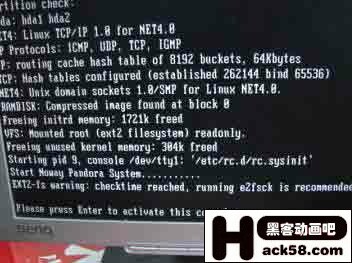 2、 按回車鍵繼續安裝, 屏幕顯示如左圖,出現三個選擇項目:
2、 按回車鍵繼續安裝, 屏幕顯示如左圖,出現三個選擇項目:
① 安裝防火墻內核,
② 開始一個命令行,
③ 重新啟動系統。


3、 這里我們選擇1并回車。回車后出現如右圖。選擇一個內核安裝源文件的位置。上面列表中紅色字部分標記出了我的光驅安裝位置hdc,于是我鍵入hdc后回車。

4、 屏幕出現綠色done字樣,表示安裝光盤識別成功。又提示安裝的目標驅動器。上面列表中紫色字部分標記出了系統自動識別的目標安裝位置had,這里如果系統沒有自動識別到硬盤或電子盤,請檢查電子盤或硬盤是不是正確安裝到了IDE1的MASTER位置。我鍵入had后回車。
5、 鍵入had后,屏幕提示"正在將防火墻內核從hdc安裝到had……",這里需要等待2分鐘左右。安裝工作正在進行。

6、 直到屏幕上出現"Install completed!"字樣,表示安裝已結束。這時按回車鍵返回。


7、 重新回到選擇菜單后,選擇3重新啟動防火墻平臺,記得將光盤從光驅中取出。這樣,防火墻的安裝就完成了。第四步:啟動并配置防火墻
在防火墻安裝完成之后,便可以啟動防火墻并進行防火墻配置工作了。仔細閱讀了在ChinaDDOS網站中下載的"操作手冊",我按如下步驟進行了防火墻配置:
1、 啟動防火墻。ChinaDDOS防火墻是應該是使用更專門改過的Linux系統作為防火墻操作系統的。啟動防火墻時需等待一小會,直到聽到喇叭發出清脆的音樂,表示防火墻已啟動完畢。防火墻啟動完畢后,防火墻顯示器上顯示"OK Login"字樣,由于網站和手冊中均未提供控制臺登陸的密碼,因此我們只能通過Web界面對防火墻進行管理了。至此,用于防火墻安裝的光驅和顯示器不再需要了。

2、 將防火墻連接至網絡,在任意一臺連通內網的電腦瀏覽器中輸入防火墻的初始IP和管理端口:Http://192.168.1.27:81 ,輸入初始用戶名admin 和密碼123456 即可打開防火墻的管理界面:


3、 啟動防火墻內核模塊。單擊 "安全分析中心",在出現的菜單中選擇"運行信息".出現如圖界面:

在界面中點擊"啟動防火墻模塊",內核模塊運行狀態將變為"啟用",信息窗口中將出現不斷刷新的防火墻內核運行信息。如果點擊"啟用防火墻模塊",內核模塊運行狀態一直不變為"啟用",可能是你的內存沒有1G導致的,筆者在初次試用時被這個問題困擾了很久。
4、 單擊 "網絡參數配置",查看防火墻注冊狀態。在配置界面的左下角,查看防火墻的注冊狀態,我現在的注冊狀態是"未注冊用戶".未注冊用戶無法啟動防火墻的防御功能。

5、 注冊防火墻。將上面的認證字復制下來,打開ChinaDDOS的用戶防火墻管理平臺:http://www.chinaddos.com/members .沒有用戶的需要先注冊一個用戶,這里我就不說明注冊步驟了,相信大家都會,只是如果希望防火墻的攻擊告警功能起作用,需要填寫正確的手機號碼。
6、 注冊并登陸之后,點擊 "注冊防火墻管理",在彈出的防火墻管理界面中添加一個新的防火墻。在如圖界面中點擊"新增防火墻"。

7、 在"新增防火墻"窗口中,任意取一個名字,IP地址也可以任意填寫,但認證字填寫第5步中復制下來的認證字,完成后確定即可。注冊類型不可更改,保存后便是注冊用戶了,不知道有什么其他作用沒有。

8、 完成后,重啟防火墻并加載內核模塊,即可看到防火墻的注冊類型為"已注冊防火墻".不過似乎這個驗證只有在公網上才能成功進行,在內網無法驗證成功,所以一定要放在網關的前面。